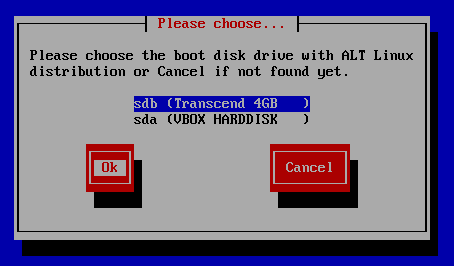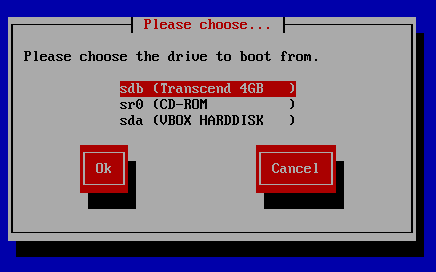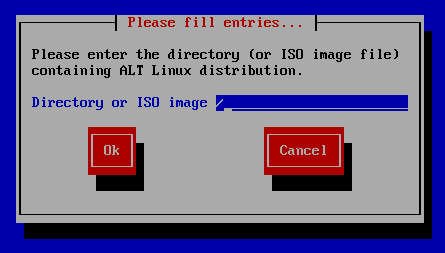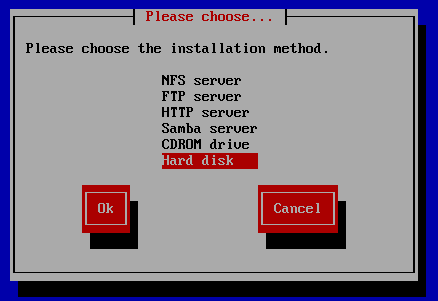Обход сбоя загрузки с USB: различия между версиями
Дым (обсуждение | вклад) Нет описания правки |
Дым (обсуждение | вклад) Нет описания правки |
||
| Строка 4: | Строка 4: | ||
{{Note|Данный вариант проверялся с LiveUSB ALT Linux Rescue}} | {{Note|Данный вариант проверялся с LiveUSB ALT Linux Rescue}} | ||
[[Файл:AltBoot-fault.png|thumb|left|600px|1) Перейти табуляцией на '''[No]''' и нажать '''Enter''']] | [[Файл:AltBoot-fault.png|thumb|left|600px|1) Перейти табуляцией на '''[No]''' и нажать '''Enter''']] | ||
[[Файл:AltBoot- | [[Файл:AltBoot-part.png|thumb|center|600px|4) Выбрать нашу флешку и нажать '''[OK]''']] | ||
[[Файл:AltBoot-drive.png|thumb|left|600px|2) Нажать '''[Cancel]''']] | [[Файл:AltBoot-drive.png|thumb|left|600px|2) Нажать '''[Cancel]''']] | ||
[[Файл: | [[Файл:AltBoot-root.png|thumb|center|600px|5) Ввести в поле символ '''«/»''' и нажать '''[OK]''']] | ||
[[Файл:AltBoot-source.png|thumb|left|600px|3) Выбрать из списка '''Hard disk''' и нажать '''[OK]''']] | [[Файл:AltBoot-source.png|thumb|left|600px|3) Выбрать из списка '''Hard disk''' и нажать '''[OK]''']] | ||
[[Файл: | [[Файл:Bluescr7.jpg|thumb|600px|center|Вуаля, система загрузилась!]] | ||
[[Категория:HOWTO]] | [[Категория:HOWTO]] | ||
Версия от 05:02, 11 июля 2023
После некорректной (а иногда и после корректной) записи загрузочного образа ALT Linux на USB, загрузка/установка порой выпадает в первоначальный загрузчик системы по фамилии "Propagator".
Если нужно срочно загрузиться с этой флэшки без перезаписывания/перепроверки образа, можно пойти следующим путём:
Примечание: Данный вариант проверялся с LiveUSB ALT Linux Rescue